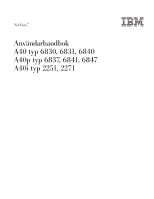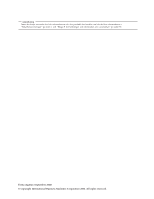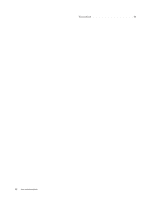Lenovo NetVista A40 (Swedish) User guide
Lenovo NetVista A40 Manual
 |
View all Lenovo NetVista A40 manuals
Add to My Manuals
Save this manual to your list of manuals |
Lenovo NetVista A40 manual content summary:
- Lenovo NetVista A40 | (Swedish) User guide - Page 1
NetVista™ Användarhandbok A40 typ 6830, 6831, 6840 A40p typ 6837, 6841, 6847 A40i typ 2251, 2271 - Lenovo NetVista A40 | (Swedish) User guide - Page 2
- Lenovo NetVista A40 | (Swedish) User guide - Page 3
NetVista™ Användarhandbok A40 typ 6830, 6831, 6840 A40p typ 6837, 6841, 6847 A40i typ 2251, 2271 - Lenovo NetVista A40 | (Swedish) User guide - Page 4
Anmärkning Innan du börjar använda den här informationen och den produkt den handlar om bör du läsa informationen i "Säkerhetsanvisningar" på sidan v och "Bilaga F. Anmärkningar och information om varumärken" på sidan 83. Första utgåvan (september 2000) © Copyright International Business Machines - Lenovo NetVista A40 | (Swedish) User guide - Page 5
placering 36 Installera tillbehör på systemkortet 36 © Copyright IBM Corp 2000 Komma åt systemkortet 36 Identifiera delar på systemkortet C. Uppdatera systemprogram . . 75 Systemprogram 75 Fel när POST/BIOS uppdateras 75 Bilaga D. Systemadressmappning . . . 77 Systemminnesmappning 77 In - Lenovo NetVista A40 | (Swedish) User guide - Page 6
Bilaga F. Anmärkningar och information om varumärken 83 Varumärken 84 Index 85 iv Användarhandbok - Lenovo NetVista A40 | (Swedish) User guide - Page 7
Varning - risk för personskada: Litiumbatteriet kan explodera om det hanteras på fel sätt. När batteriet ska bytas ut måste det ersättas med ett batteri med IBM art.nr 33F8354 eller ett likvärdigt batteri som rekommenderas av tillverkaren. Batteriet innehåller litium och kan explodera om det används - Lenovo NetVista A40 | (Swedish) User guide - Page 8
gasläckan för att rapportera läckan. Information om laserprodukt Vissa modeller av IBMs persondatorer är utrustade med en CD- eller DVD-enhet när de levereras fr godkända i USA enligt kraven i Department of Health and Human Services 21 Code of Federal Regulations (DHHS 21 CFR) Subchapter J för - Lenovo NetVista A40 | (Swedish) User guide - Page 9
tillgängliga ™ tillbehören till din NetVista -dator. Den innehåller också till innan du tar av kåpan och tar bort komponenter i A40p-datorer. v "Bilaga B. Byta batteri" innehåller anvisningar för göra om det blir fel när POST/BIOS uppdateras. v "Bilaga D. Systemadressmappning" inneh IBM Corp 2000 vii - Lenovo NetVista A40 | (Swedish) User guide - Page 10
för de flesta tillgängliga tillbehören till din NetVista-dator. Handboken innehåller också en översikt över webben. Skriv den här adressen i webbläsaren: http://www.ibm.com/pc/support Skriv datorns maskintyp och modellnummer i fältet Quick Path och klicka på Go. viii - Lenovo NetVista A40 | (Swedish) User guide - Page 11
kan enkelt öka din NetVista-dators kapacitet genom att IBM får du allmän information om användning och underhåll av datorn. Access IBM innehåller också information om problemlösning, service 6841 eller 6847. v Den kompakta golvmodellens typ är 2251, 6830 eller 6831. I de fall då det är nödvändigt - Lenovo NetVista A40 | (Swedish) User guide - Page 12
Bordsmodell Bordsmodellerna har en diskettenhet och en hårddisk. Vissa modeller levereras med en CD-enhet. Strömbrytaren sitter på vänster sida av datorn när du sitter framför den. Golvmodell Golvmodellerna har en diskettenhet och en hårddisk. Vissa modeller har en CDeller DVD-enhet. Strömbrytaren - Lenovo NetVista A40 | (Swedish) User guide - Page 13
Kompakt golvmodell De kompakta golvmodellerna har en diskettenhet och en hårddisk. Vissa modeller har en CD- eller DVD-enhet. Strömbrytaren sitter på höger sida av datorn när du sitter framför den. Funktioner I det här avsnittet finns en översikt över datorns funktioner och de förinstallerade - Lenovo NetVista A40 | (Swedish) User guide - Page 14
om datorn har ett internt modem). v Wake on Alarm (klockstyrd start) v Fjärradministration (uppdatering av självtestet (POST) och BIOS över nätverket) v Autostart v BIOS och program för systemadministration v Lagring av resultat från självtest (POST) vid start Funktioner för in- och utmatning v 25 - Lenovo NetVista A40 | (Swedish) User guide - Page 15
Windows NT Workstation version 4.0 med Service Pack 6 v Microsoft Windows IBM OS/2 Warp 4.0 v IBM OS/2 LAN Server 3.0 och 4.0 v Linux: Red Hat, Caldera, S.U.S.E. och Pacific High Tech v Sun Solaris 2.5.1 eller senare Specifikationer Det här avsnittet innehåller fysiska specifikationer för NetVista - Lenovo NetVista A40 | (Swedish) User guide - Page 16
Fysiska specifikationer - bordsmodell Mått Uppskattad värmeavgivning i watt per timme: Höjd: 140 mm Minsta konfiguration: 75 watt Bredd: 425 mm Största konfiguration: 207 watt Djup: 425 mm Luftcirkulation Vikt Ungefär 0,5 kubikmeter/minut maximalt Minsta konfiguration vid leverans: 9,4 kg - Lenovo NetVista A40 | (Swedish) User guide - Page 17
Fysiska specifikationer - golvmodell Mått Uppskattad värmeavgivning i watt per timme: Höjd: 165 mm Minsta konfiguration: 75 watt Bredd: 445 mm Största konfiguration: 275 watt Djup: 499 mm Luftcirkulation Vikt Ungefär 0,34 kubikmeter/minut maximalt Minsta konfiguration vid leverans: 14,0 - Lenovo NetVista A40 | (Swedish) User guide - Page 18
Fysiska specifikationer - kompakt golvmodell Mått Uppskattad värmeavgivning i watt per timme: Höjd: 140 mm Minsta konfiguration: 75 watt Bredd: 425 mm Största konfiguration: 207 watt Djup: 425 mm Luftcirkulation Vikt Ungefär 0,5 kubikmeter/minut maximalt Minsta konfiguration vid leverans: - Lenovo NetVista A40 | (Swedish) User guide - Page 19
Internet beskrivs de tillbehör som finns för datorn: v http://www.ibm.com/pc/us/options/ v http://www.ibm.com/pc/support/ Du kan också få information per telefon: v I USA ringer du 1-800-IBM-2YOU (1-800-426-2968), återförsäljaren eller IBM- representanten. v I Kanada ringer du 1-800-565-3344 eller - Lenovo NetVista A40 | (Swedish) User guide - Page 20
v Hantera alltid komponenterna varsamt. Håll kort och minnesmoduler i kanterna. Vidrör aldrig exponerade ledningar. v Se till att ingen annan rör komponenterna. v När du installerar ett nytt tillbehör håller du den antistatiska skyddsförpack- ningen mot någon omålad metallyta på datorn (t.ex. luckan - Lenovo NetVista A40 | (Swedish) User guide - Page 21
placering på framsidan av datorn Följande bild visar vilka kontakter som finns på framsidan av bordsdatormodellen. 1 Hörlurskontakt för CD 2 Främre USB-port 1 3 Främre USB-port 2 © Copyright IBM Corp 2000 11 - Lenovo NetVista A40 | (Swedish) User guide - Page 22
Följande bild visar vilka kontakter som finns på framsidan av golvdatormodellen. 1 Hörlurskontakt för CD 2 Främre USB-port 1 3 Främre USB-port 2 12 Användarhandbok - Lenovo NetVista A40 | (Swedish) User guide - Page 23
Följande bild visar vilka kontakter som finns på framsidan av den kompakta golvdatormodellen. 1 Hörlurskontakt för CD 2 Främre USB-port 1 3 Främre USB-port 2 Kapitel 2. Installera externa tillbehör 13 - Lenovo NetVista A40 | (Swedish) User guide - Page 24
Kontakternas placering på baksidan av datorn Följande bild visar vilka kontakter som finns på baksidan av bordsdatormodellen. Det kan hända att några av de kontakter som visas här inte finns på just din datormodell. 2 1 1 Strömkontakt 2 Musport 3 USB-port 2 4 Parallell port 5 PCI-kontakt 1 6 PCI- - Lenovo NetVista A40 | (Swedish) User guide - Page 25
Följande bild visar vilka kontakter som finns på baksidan av golvdatormodeller av typ 2271, 6840 och 6841. Det kan hända att några av de kontakter som visas här inte finns på just din datormodell. 2 1 1 2 1 Strömkontakt 2 Musport 3 Tangentbordsport 4 USB-port 1 5 USB-port 2 6 Seriell port 1 7 - Lenovo NetVista A40 | (Swedish) User guide - Page 26
Följande bild visar kontakternas placering på baksidan av golvdatormodeller av typ 6847. Det kan hända att några av de kontakter som visas här inte finns på just din datormodell. 2 1 1 2 1 Strömkontakt 2 Musport 3 Tangentbordsport 4 USB-port 1 5 USB-port 2 6 Seriell port 1 7 Parallell port 8 - Lenovo NetVista A40 | (Swedish) User guide - Page 27
Följande bild visar vilka kontakter som finns på baksidan av den kompakta golvdatormodellen. Det kan hända att några av de kontakter som visas här inte finns på just din datormodell. 2 1 1 2 1 Musport 2 Tangentbordsport 3 USB-port 2 4 USB-port 1 5 Seriell port 1 6 Parallell port 7 Bildskä - Lenovo NetVista A40 | (Swedish) User guide - Page 28
Kontakt Musport Tangentbordsport USB-portar Seriella portar Parallellport Bildskärmskontakt Mikrofonkontakt Ljudingång Ljudutgång Beskrivning Används för att ansluta en mus, styrkula eller annat pekdon som ska anslutas till en musport. Används för att ansluta ett tangentbord som ska anslutas till - Lenovo NetVista A40 | (Swedish) User guide - Page 29
Ljudkort med höga prestanda Om det här kortet är installerat avaktiveras kontakterna för MIDI/styrspak, ljud ut, mikrofon och ljud in på systemkortet. Avaktiveringsfunktionen gäller bara det här ljudkortet. Även datorns interna högtalare avaktiveras. Du måste använda externa högtalare eller hörlurar - Lenovo NetVista A40 | (Swedish) User guide - Page 30
ör. Se efter vilka villkor som gäller i avtalet. Skaffa drivrutiner Du kan skaffa drivrutiner till operativsystem som inte är förinstallerade på datorn via webbadressen http://www.ibm.com/pc/support/. Installationsanvisningar finns i README-filen till respektive drivrutin. 20 Användarhandbok - Lenovo NetVista A40 | (Swedish) User guide - Page 31
lyft upp den bakre delen av kåpan. Anm: Mer information om hur du tar av kåpan finns i "Bilaga A. Använda avancerad säkerhet" på sidan 71. © Copyright IBM Corp 2000 21 - Lenovo NetVista A40 | (Swedish) User guide - Page 32
Komponenternas placering Den här bilden hjälper dig att hitta de olika delarna i datorn. 1 CD-enhet 2 Främre USB-port 1 3 Främre USB-port 2 4 Extra enhetsfack (tillbehör) 5 Hårddisk 6 Diskettenhet 7 RIMM-sockel 8 Systemkort 9 Mikroprocessor 10 AGP-kort (Accelerated Graphic Port) 11 PCI-kortplats - Lenovo NetVista A40 | (Swedish) User guide - Page 33
På bilden ser du var de olika delarna finns på systemkortet. Anm: En bild av systemkortet med ytterligare information finns på en etikett inuti datorn. 1 Kontakt för CPU-fläkt 2 Mikroprocessor 3 RIMM 1 4 RIMM 2 5 Kontakt för nätspänningslampa 6 RFID-kontakt 7 Främre USB-kontakt 8 Sekundär IDE- - Lenovo NetVista A40 | (Swedish) User guide - Page 34
Installera minne Datorn har två socklar för installation av RIMM-moduler (Rambus Inline Memory Modules), som kan ge upp till 512 MB systemminne. Tänk på följande när du installerar eller byter ut RIMM-moduler: v Alla socklar som det inte sitter någon RIMM-modul i måste i stället ha en konti- - Lenovo NetVista A40 | (Swedish) User guide - Page 35
5. Förvara den borttagna RIMM- eller kontinuitetsmodulen i en antistatisk förpackning. Kasta inte bort den här modulen. Den kan behövas senare om du ändrar minnets konfiguration. Installera en RIMM-modul eller kontinuitetsmodul (C-RIMM) Så här installerar du en RIMM- eller C-RIMM-modul: 1. Låt den - Lenovo NetVista A40 | (Swedish) User guide - Page 36
Installera kort I avsnittet beskrivs hur du installerar och tar bort kort. Kortplatser Datorn har tre kortplatser för PCI-kort (Peripheral Component Interconnect) och en kortplats för AGP-kort. Du kan installera kort som är upp till 330 mm långa (13 tum). Installera kort Så här installerar du ett - Lenovo NetVista A40 | (Swedish) User guide - Page 37
5. Sätt tillbaka spärren för skyddsplattan. Anm: Om du installerar ett nätverkskort med funktionen Wake on LAN, ansluter du specialkabeln för Wake on LAN som följer med kortet till kontakten för Wake on LAN på systemkortet. Se "Identifiera delar på systemkortet" på sidan 22. Nästa steg: v Om du ska - Lenovo NetVista A40 | (Swedish) User guide - Page 38
Specifikationer för enheter Datorn levereras med följande enheter installerade: v CD-enhet i fack 1 (vissa modeller). v 3,5-tums hårddisk i fack 3. v 3,5-tums diskettenhet i fack 4. I de modeller som inte har några enheter i fack 1 och 2 sitter det en skyddsplåt och en frontplatta framför facken. - Lenovo NetVista A40 | (Swedish) User guide - Page 39
- Den bredare signalkabeln har två eller tre kontakter. - Om det finns tre kontakter på kabeln är en av dem ansluten till IDEenheten, en används inte och den tredje är ansluten till kontakten för den primära eller sekundära IDE-kanalen på systemkortet. - Om kabeln har två kontakter är en av dem - Lenovo NetVista A40 | (Swedish) User guide - Page 40
Installera interna enheter Så här installerar du en intern enhet: Anm: Om datorn har en CD-enhet kan du behöva koppla loss strömsladdarna och signalkablarna från den. 1. Ta av kåpan (se "Ta av kåpan" på sidan 21). 2. Lyft upp handtaget baktill på enhetsfacket så att lådan tippar framåt tills spär- - Lenovo NetVista A40 | (Swedish) User guide - Page 41
5. Om du installerar en enhet med utbytbara medier, sätter du in en skruvmejsel i ett av hålen på skyddsplåten i enhetsfacket och bänder försiktigt loss plåten från enhetsfacket. 6. Om du installerar en enhet för utbytbara lagringsmedier byter du ut enhetsfackets frontpanel mot en frontpanel med hål - Lenovo NetVista A40 | (Swedish) User guide - Page 42
Installera en U-bult som stöldskydd Du kan skydda datorn mot stöld genom att låsa fast den med en U-bult och en låskabel. När du fäster låskabeln bör du kontrollera att den inte påverkar kablarna som är anslutna till datorn. Så här monterar du U-bulten: 1. Ta av kåpan (se "Ta av kåpan" på sidan 21). - Lenovo NetVista A40 | (Swedish) User guide - Page 43
Sätta tillbaka kåpan och ansluta kablarna När alla tillbehör är installerade ska du sätta dit alla delar du har tagit bort, sätta dit kåpan och ansluta alla kablar och sladdar, även strömsladden och teleledningar till modem. Du kan också behöva uppdatera informationen i konfigureringsprogrammet för - Lenovo NetVista A40 | (Swedish) User guide - Page 44
34 Användarhandbok - Lenovo NetVista A40 | (Swedish) User guide - Page 45
kan vara utbytt mot en plastplugg på vissa modeller. Mer information om hur du tar av kåpan finns i "Bilaga A. Använda avancerad säkerhet" på sidan 71. © Copyright IBM Corp 2000 35 - Lenovo NetVista A40 | (Swedish) User guide - Page 46
Komponenternas placering Den här bilden hjälper dig att hitta de olika delarna i datorn. 1 CD- eller DVD-enhet 2 Diskettenhet 3 Strömbrytare 4 Nedre enhetsfackets låda 5 Systemkort 6 AGP-kortplats (Accelerated Graphics Port) 7 Utbyggnadskort 8 PCI-kortplats 9 Mikroprocessor 10 Nätaggregat - Lenovo NetVista A40 | (Swedish) User guide - Page 47
På bilden ser du var de olika delarna finns på systemkortet. Anm: En bild av systemkortet med ytterligare information finns på en etikett inuti datorn. 1 Kontakt för CPU-fläkt 2 Mikroprocessor och fläkt 3 DIMM 1 eller RIMM 1 4 DIMM 2 eller RIMM 2 5 Kontakt för nätspänningslampa 6 RFID-kontakt 7 Fr - Lenovo NetVista A40 | (Swedish) User guide - Page 48
Installera minne I datorn finns två socklar där du kan installera minnesmoduler med upp till 512 MB systemminne. Datorn använder antingen DIMM-moduler (Dual Inline Memory Modules) eller RIMM-moduler (Rambus Inline Memory Modules), beroende på datormodellen. Du kan se vilken typ av minne som ska anvä - Lenovo NetVista A40 | (Swedish) User guide - Page 49
anvisningarna i "Sätta tillbaka kåpan och ansluta kablarna" på sidan 52. Ta bort och installera RIMM-moduler De förinstallerade RIMM-modulerna från IBM som levereras med vissa datormodeller är av typen ECC (Error Checking and Correction) RDRAM. Tänk på följande när du installerar eller byter ut - Lenovo NetVista A40 | (Swedish) User guide - Page 50
Så här installerar du en RIMM- eller C-RIMM-modul: 1. Låt den antistatiska förpackningen med minnesmodulen röra vid någon omålad metallyta och ta sedan ut modulen ur förpackningen. 2. Fäll ut spärrarna på sidorna om sockeln om de inte redan är utfällda. 3. Håll modulen över sockeln så att de två skå - Lenovo NetVista A40 | (Swedish) User guide - Page 51
Installera kort I avsnittet beskrivs hur du installerar och tar bort kort. Kortplatser Datorn har fem kortplatser för PCI-kort (Peripheral Component Interconnect) och en kortplats för AGP-kort. Du kan installera kort som är upp till 330 mm långa (13 tum). Installera kort Så här installerar du ett - Lenovo NetVista A40 | (Swedish) User guide - Page 52
5. Sätt tillbaka spärren för skyddsplattan. Anm: Om du installerar ett nätverkskort med funktionen Wake on LAN, ansluter du specialkabeln för Wake on LAN som följer med kortet till kontakten för Wake on LAN på systemkortet. Se "Identifiera delar på systemkortet" på sidan 36. Nästa steg v Om du ska - Lenovo NetVista A40 | (Swedish) User guide - Page 53
Installera interna enheter I avsnittet beskrivs hur du installerar och tar bort interna enheter. I de interna enheterna i datorn lagrar du information som du kan läsa, kopiera och utnyttja på andra sätt. Du kan öka lagringskapaciteten och flexibiliteten genom att installera fler enheter för andra - Lenovo NetVista A40 | (Swedish) User guide - Page 54
Bilden nedan visar enhetsfackens placering. I tabellen ser du exempel på enheter du kan installera i de olika facken och hur höga enheterna kan vara. 1 Fack 1 - maxhöjd: 41,3 mm (1,6 tum) 2 Fack 2 - maxhöjd: 41,3 mm (1,6 tum) 3 Fack 3 - maxhöjd: 25,4 mm (1,0 tum) 4 Fack 4 - maxhöjd: 25,4 mm (1,0 - Lenovo NetVista A40 | (Swedish) User guide - Page 55
v Platta signalkablar (kallas ofta flatkablar) som kopplar ihop IDE-enheter och diskettenheter med systemkortet. I datorn finns det två storlekar (bredder) på flatkablar: - Den bredare signalkabeln har två eller tre kontakter. - Om det finns tre kontakter på kabeln är en av dem ansluten till - Lenovo NetVista A40 | (Swedish) User guide - Page 56
Installera interna enheter i fack 1, 2 och 3 Så här installerar du en intern enhet i fack 1, 2 eller 3: 1. Ta av kåpan (se "Ta av kåpan" på sidan 35). Anm: Om datorn har en CD- eller DVD-enhet kan du behöva koppla loss strömsladdarna och signalkablarna från den. 2. Ta bort frontpanelen, sätt in en - Lenovo NetVista A40 | (Swedish) User guide - Page 57
3. Installera enheten i facket. Måtta in skruvhålen mot fästhålen och sätt dit de två skruvarna. 4. Om du installerar en enhet för utbytbara lagringsmedier byter du ut enhetsfackets frontpanel mot en frontpanel med hål som levererades med datorn. 5. Anslut strömsladdarna och signalkablarna till - Lenovo NetVista A40 | (Swedish) User guide - Page 58
Installera interna enheter i fack 4, 5, 6 och 7 Så här installerar du en intern enhet i fack 4, 5, 6 eller 7: 1. Ta av kåpan (se "Ta av kåpan" på sidan 35). Anm: Om datorn har en CD- eller DVD-enhet kan du behöva koppla loss strömsladdarna och signalkablarna från den. 2. Ta bort tvärbalken genom att - Lenovo NetVista A40 | (Swedish) User guide - Page 59
3. Ta bort metallskyddet och tippa det nedre enhetsfackets låda utåt från datorn. 4. Montera glidskenorna på den enhet du vill installera och skjut in enheten med skenorna mot stöden som sitter i det tomma facket. Kapitel 4. Installera interna tillbehör - golvmodell 49 - Lenovo NetVista A40 | (Swedish) User guide - Page 60
5. Tippa tillbaka enhetslådan tills den sitter på plats i datorn igen. 6. Anslut strömsladdarna och signalkablarna till enheten. Nästa steg v Om du ska arbeta med ett annat tillbehör går du vidare till det avsnittet i boken. v Slutför installationen enligt anvisningarna i "Sätta tillbaka kåpan och - Lenovo NetVista A40 | (Swedish) User guide - Page 61
Installera en U-bult som stöldskydd Du kan skydda datorn mot stöld genom att låsa fast den med en U-bult och en låskabel. När du fäster låskabeln bör du kontrollera att den inte påverkar kablarna som är anslutna till datorn. Så här monterar du U-bulten: 1. Ta av kåpan (se "Ta av kåpan" på sidan 35). - Lenovo NetVista A40 | (Swedish) User guide - Page 62
Sätta tillbaka kåpan och ansluta kablarna När alla tillbehör är installerade ska du sätta dit alla delar du har tagit bort, sätta dit kåpan och ansluta alla kablar och sladdar, även strömsladden och teleledningar till modem. Du kan också behöva uppdatera informationen i konfigureringsprogrammet för - Lenovo NetVista A40 | (Swedish) User guide - Page 63
sladdar som är anslutna till datorn. Det gäller strömsladdar, signalkablar och eventuella specialkablar. 4. Ta bort skruvarna från baksidan av datorn och skjut kåpan bakåt. © Copyright IBM Corp 2000 53 - Lenovo NetVista A40 | (Swedish) User guide - Page 64
Komponenternas placering Den här bilden hjälper dig att hitta de olika delarna i datorn. 1 Mikroprocessor 2 Systemkort 3 PCI-kort 4 AGP-kort (Accelerated Graphics Port) 5 Nätaggregat Flytta nätaggregatet När du arbetar med en del av delarna i datorn, behöver du ibland flytta nätaggregatet för att - Lenovo NetVista A40 | (Swedish) User guide - Page 65
3. Skjut nätaggregatet uppåt mot ramens övre del. 4. Vrid nätaggregatet utåt som på bilden. Kapitel 5. Installera interna tillbehör - kompakt golvmodell 55 - Lenovo NetVista A40 | (Swedish) User guide - Page 66
5. Dra nätaggregatet framåt och vänd det försiktigt mot datorns framsida. Lägg det åt sidan. 6. När du ska sätta tillbaka nätaggregatet följer du anvisningarna i omvänd ordning. Installera tillbehör på systemkortet I det här avsnittet får du anvisningar om hur du installerar tillbehör som - Lenovo NetVista A40 | (Swedish) User guide - Page 67
På bilden ser du var de olika delarna finns på systemkortet. Anm: En bild av systemkortet med ytterligare information finns på en etikett inuti datorn. 1 Kontakt för CPU-fläkt 2 Mikroprocessor 3 DIMM 1 4 DIMM 2 5 Kontakt för nätspänningslampa 6 RFID-kontakt 7 Främre USB-kontakt 8 Sekundär IDE- - Lenovo NetVista A40 | (Swedish) User guide - Page 68
Installera minne I datorn finns två socklar där du kan installera DIMM-moduler med upp till 512 MB systemminne. Installera DIMM-moduler Följande gäller vid installation av DIMM-moduler: v Installera alltid minnesmodulerna i nummerordning, börja med sockeln DIMM 1. v Använd 3,3 V, obuffrade SDRAM - Lenovo NetVista A40 | (Swedish) User guide - Page 69
Nästa steg: v Om du tog bort några kort tidigare sätter du tillbaka dem igen. v Sätt tillbaka nätaggregatet. v Om du ska arbeta med ett annat tillbehör går du vidare till det avsnittet i boken. v Slutför installationen enligt anvisningarna i "Sätta tillbaka kåpan och ansluta kablarna" på sidan 66. - Lenovo NetVista A40 | (Swedish) User guide - Page 70
Nästa steg: v Om du ska arbeta med ett annat tillbehör går du vidare till det avsnittet i boken. v Slutför installationen enligt anvisningarna i "Sätta tillbaka kåpan och ansluta kablarna" på sidan 66. Installera interna enheter I avsnittet beskrivs hur du installerar och tar bort interna enheter. I - Lenovo NetVista A40 | (Swedish) User guide - Page 71
Bilden nedan visar enhetsfackens placering. I tabellen ser du exempel på enheter du kan installera i de olika facken och hur höga enheterna kan vara. 1 Fack 1 - maxhöjd: 41,3 mm (1,6 tum) 2 Fack 2 - maxhöjd: 41,3 mm (1,6 tum) 3 Fack 3 - maxhöjd: 25,4 mm (1,0 tum) 4 Fack 4 - maxhöjd : 25,4 mm (1,0 - Lenovo NetVista A40 | (Swedish) User guide - Page 72
- Om kabeln har två kontakter är en av dem ansluten till hårddisken och den andra till kontakten för den primära eller sekundära IDE-kanalen på systemkortet. Anm: Om du vill installera en enhet till och datorn inte levererades med en förinstallerad CD- eller DVD-enhet behöver du skaffa en - Lenovo NetVista A40 | (Swedish) User guide - Page 73
Installera interna enheter Så här installerar du en intern enhet: 1. Ta av kåpan (se "Ta av kåpan" på sidan 53). Anm: Om datorn har en CD- eller DVD-enhet kan du behöva koppla loss strömsladdarna och signalkablarna från den. 2. Ta bort frontpanelen, sätt in en skruvmejsel i ett av hålen på skyddsplå - Lenovo NetVista A40 | (Swedish) User guide - Page 74
3. Installera enheten i facket. Måtta in skruvhålen mot fästhålen och sätt dit de två skruvarna. 4. Om du installerar en enhet för utbytbara lagringsmedier byter du ut enhetsfackets frontpanel mot en frontpanel med hål som levererades med datorn. 5. Anslut strömsladdarna och signalkablarna till - Lenovo NetVista A40 | (Swedish) User guide - Page 75
Installera en U-bult som stöldskydd Du kan skydda datorn mot stöld genom att låsa fast den med en U-bult och en låskabel. När du fäster låskabeln bör du kontrollera att den inte påverkar kablarna som är anslutna till datorn. Så här installerar du U-bulten: 1. Ta av kåpan (se "Ta av kåpan" på sidan - Lenovo NetVista A40 | (Swedish) User guide - Page 76
Sätta tillbaka kåpan och ansluta kablarna När alla tillbehör är installerade ska du sätta dit alla delar du har tagit bort, sätta dit kåpan och ansluta alla kablar och sladdar, även strömsladden och teleledningar till modem. Du kan också behöva uppdatera informationen i konfigureringsprogrammet för - Lenovo NetVista A40 | (Swedish) User guide - Page 77
av ett nytt tillbehör och raderar ett bortglömt lösenord. Mer information om hur du använder konfigureringsprogrammet får du via Access IBM. När ett tillbehör har installerats måste konfigurationsinställningarna uppdateras. I de flesta fall sker uppdateringen automatiskt. I vissa fall kan följande - Lenovo NetVista A40 | (Swedish) User guide - Page 78
sedan på Egenskaper. 2. Klicka på fliken Enhetshanteraren i fönstret Egenskaper för system. 3. Klicka på Visa enheter efter typ. 4. Utöka listan genom att Så här gör du: 1. Starta konfigureringsprogrammet (se Access IBM). 2. På konfigureringsprogrammets huvudmeny markerar du Avancerade inställ- - Lenovo NetVista A40 | (Swedish) User guide - Page 79
du har lagt till en ny enhet kanske du vill ändra startordningen. Det kan du göra i konfigureringsprogrammet. Mer information hittar du i Access IBM. Radera ett bortglömt lösenord (rensa CMOS) Informationen i det här avsnittet gäller bortglömda och förlorade lösenord som inte skyddas av avancerad - Lenovo NetVista A40 | (Swedish) User guide - Page 80
7. Starta datorn, låt den vara på i ungefär tio sekunder och stäng sedan av den igen. 8. Upprepa steg 2 till 4 på sidan 69. 9. Flytta tillbaka bygeln till standardläget (pol 1 och 2). 10. Sätt tillbaka kåpan och anslut strömsladden. Se "Sätta tillbaka kåpan och ansluta kablarna" på sidan 33 ( - Lenovo NetVista A40 | (Swedish) User guide - Page 81
avancerad säkerhet Anm: Följande information om avancerad säkerhet gäller bara A40p-datorer. Avancerad säkerhet kan endast aktiveras eller avaktiveras när du uppdaterar kerhet. Valet registreras automatiskt på menyn Säkerhetsfunktioner i konfigureringsprogrammet. © Copyright IBM Corp 2000 71 - Lenovo NetVista A40 | (Swedish) User guide - Page 82
ösenordet måste datorns systemkort bytas ut för att du ska kunna komma åt konfigureringsprogrammet. Mer information om avancerad säkerhet och de andra säkerhetsfunktionerna på datorn hittar du i Access IBM. 72 Användarhandbok - Lenovo NetVista A40 | (Swedish) User guide - Page 83
hur du sätter tillbaka kort hittar du i "Installera kort" på sidan 26 (bordsmodell), "Installera kort" på sidan 41 (golvmodell) eller "Installera kort" på sidan 59 (kompakt golvmodell). © Copyright IBM Corp 2000 73 - Lenovo NetVista A40 | (Swedish) User guide - Page 84
8. Sätt tillbaka kåpan och anslut strömsladden. Se "Sätta tillbaka kåpan och ansluta kablarna" på sidan 33 (bordsmodell), "Sätta tillbaka kåpan och ansluta kablarna" på sidan 52 (golvmodell) eller "Sätta tillbaka kåpan och ansluta kablarna" på sidan 66 (kompakt golvmodell) samt dokumentet Översikt. - Lenovo NetVista A40 | (Swedish) User guide - Page 85
diskett för uppdatering (flash) av systemprogram i diskettenheten (enhet A). Uppdateringar av systemprogram finns på följande webbadress: http://www.ibm.com/pc/support/ 2. Starta datorn. Om datorn är på måste du stänga av den och starta den igen. Uppdateringen börjar. Fel när POST/BIOS uppdateras Om - Lenovo NetVista A40 | (Swedish) User guide - Page 86
), "Ta av kåpan" på sidan 35 (golvmodell) eller "Ta av kåpan" på sidan 53 (kompakt golvmodell). 11. Ta bort eventuella kort som sitter i vägen för BIOS-bygeln. 12. Sätt tillbaka bygeln för återställning/rensning av CMOS-minnet till ursprungs- läget. 13. Om du tog bort några kort tidigare sätter du - Lenovo NetVista A40 | (Swedish) User guide - Page 87
. 256 byte och ett utrymme på 1 kB av detta RAM är reserverade för BIOS-data. Minnet kan mappas annorlunda om självtestet upptäcker ett fel. Tabell 1. , återställ avbrott Systemport B Tangentbordsstyrenhet, CMD/ATAT-byte Aktivera NMI Realtidsklocka, adress © Copyright IBM Corp 2000 77 - Lenovo NetVista A40 | (Swedish) User guide - Page 88
Tabell 2. In-/utadressmappning (forts) Adress (hexadecimalt) Storlek (byte) Beskrivning 0071 1 Realtidsklocka, data 0072 1 bit Aktivera NMI 0072, bit 6:0 6 bitar RTC-adress 0073 1 RTC-data 0080 1 Kontrollpunktregister för POST endast under självtestet 008F 1 Uppdatering av - Lenovo NetVista A40 | (Swedish) User guide - Page 89
Tabell 2. In-/utadressmappning (forts) Adress Storlek (byte) Beskrivning (hexadecimalt) 03E8 - 03EF 8 COM3 eller COM4 03F0 - 03F5 6 Diskettkanal 1 03F6 1 Kommandoport för primär IDE-kanal 03F7 (skriv) 1 Diskettkanal 1, kommando 03F7, bit 7 1 bit Kanal för diskettbyte 03F7, bit 6:0 - Lenovo NetVista A40 | (Swedish) User guide - Page 90
Tabell 3. DMA In-/utadressmappning (forts) Adress (hexadecimalt) Beskrivning Bitar 0081 Kanal 2, adressregister för sidtabell 00 - 07 0082 Kanal 3, adressregister för sidtabell 00 - 07 0083 Kanal 1, adressregister för sidtabell 00 - 07 0087 Kanal 0, adressregister för sidtabell 00 - - Lenovo NetVista A40 | (Swedish) User guide - Page 91
är IDE-kontakt (om det finns) 15 Sekundär IDE-kontakt (om det finns) Anm: Standardinställningarna för COM 1 (IRQ 4), COM 2 (IRQ 3) och LPT 1 (IRQ 7) kan ändras. © Copyright IBM Corp 2000 81 - Lenovo NetVista A40 | (Swedish) User guide - Page 92
Tabell 5. DMA tilldelning DMA-kanal Databredd 0 8 bitar 1 8 bitar 2 8 bitar 3 8 bitar 4 5 16 bitar 6 16 bitar 7 16 bitar Systemresurs Öppna Öppna Diskettenhet Parallellport (för ECP eller EPP) Reserverad (cascade channel) Öppna Öppna Öppna 82 Användarhandbok - Lenovo NetVista A40 | (Swedish) User guide - Page 93
andra skyddade rättigheter. Ansvaret för utvärdering och kontroll av att produkterna fungerar tillsammans med andra produkter än dem som IBM uttryckligen har angett åligger användaren. IBM kan ha patent eller ha ansökt om patent för produkter som nämns i detta dokument. Dokumentet ger ingen licens - Lenovo NetVista A40 | (Swedish) User guide - Page 94
Varumärken Följande är varumärken som tillhör IBM Corporation i USA och/eller andra länder. Asset ID IBM NetVista OS/2 ScrollPoint Wake on LAN Pentium, Intel, Celeron och AnyPoint är varumärken som tillhör Intel Corporation i USA och/eller andra länder. Microsoft, Windows och Windows - Lenovo NetVista A40 | (Swedish) User guide - Page 95
60, 63 specifikationer 28, 43, 60 F fel när POST/BIOS uppdateras 75 flytta nätaggregatet 54 G grafik kort 18 styrenhet 4 63 kontinuitetsmodul (C-RIMM) 25 © Copyright IBM Corp 2000 installera (forts) minne 24 golvmodell 35 kompakt golvmodell 53 L ljud kort 19 system 4 ljudnivå 6, 7, 8 lösenord glömt - Lenovo NetVista A40 | (Swedish) User guide - Page 96
R RIMM-moduler installera 25, 40 ta bort 24, 39 S startenheter 69 system kort 22, 36, 56 identifiera delar 22, 36, 56 öppna 22, 36, 56 ljud 4 minne 9, 24, 38, 58 minnesmappning 77 systemadressmappning 77 systemkort identifiera delar - Lenovo NetVista A40 | (Swedish) User guide - Page 97
- Lenovo NetVista A40 | (Swedish) User guide - Page 98
PN: 19K8219 (1P) P/N: 19K8219
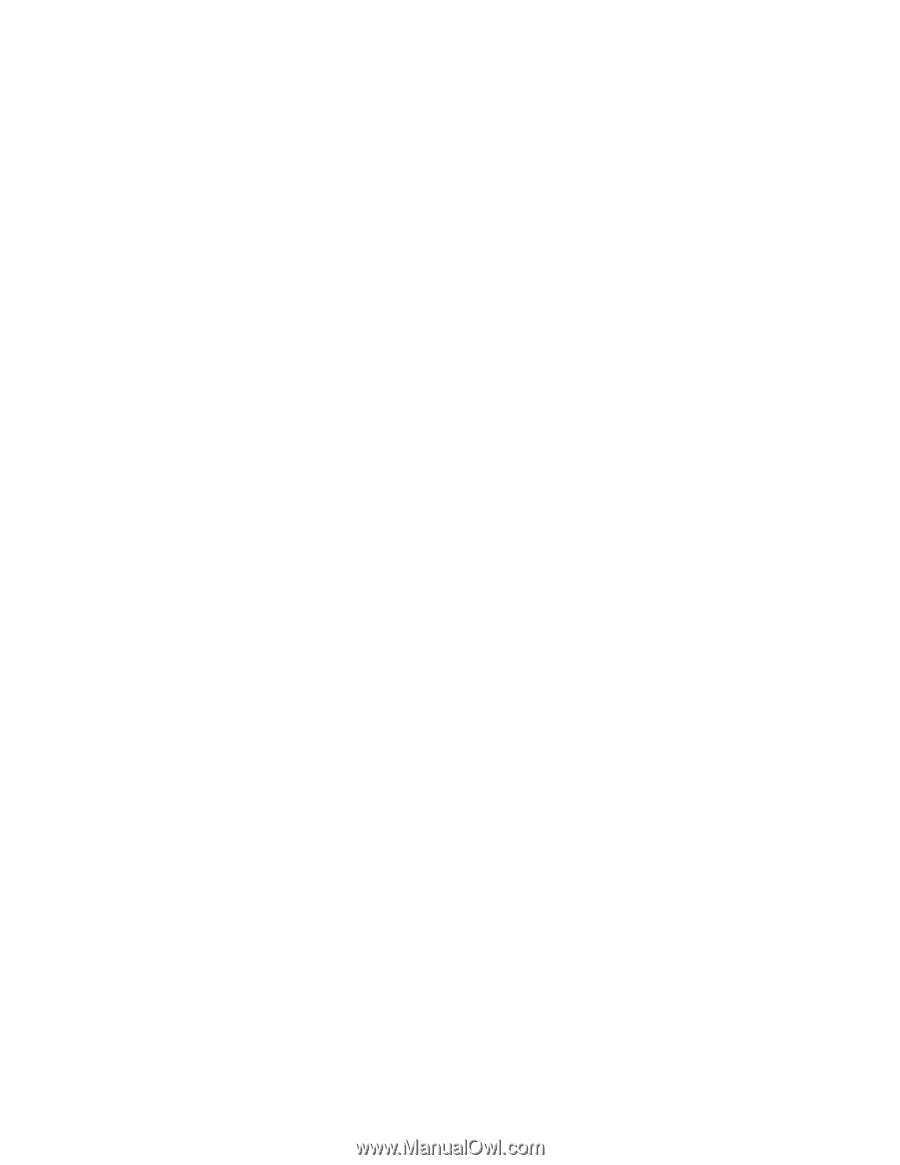
NetVista
™
Användarhandbok
A40 typ 6830, 6831, 6840
A40p typ 6837, 6841, 6847
A40i typ 2251, 2271
IBM